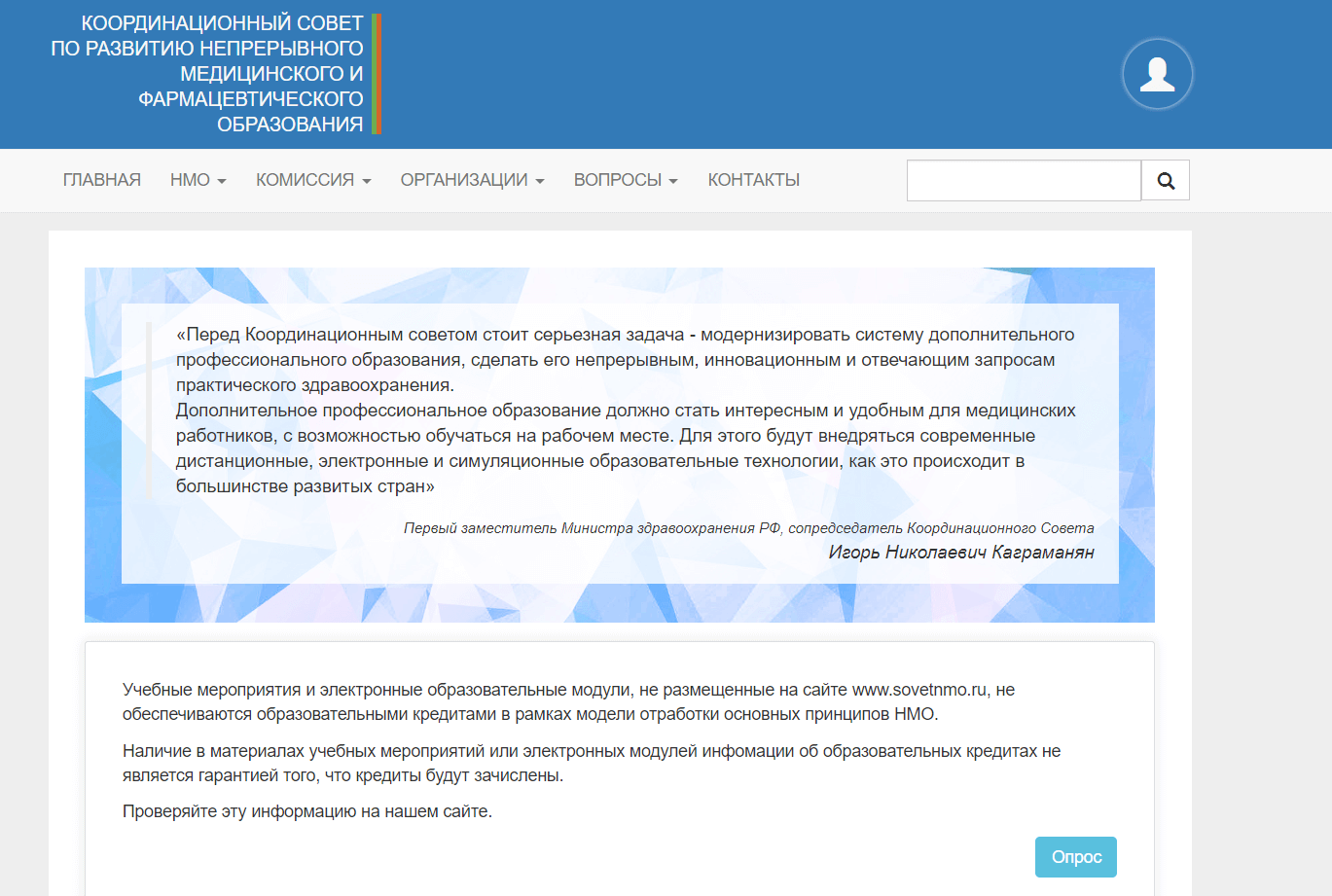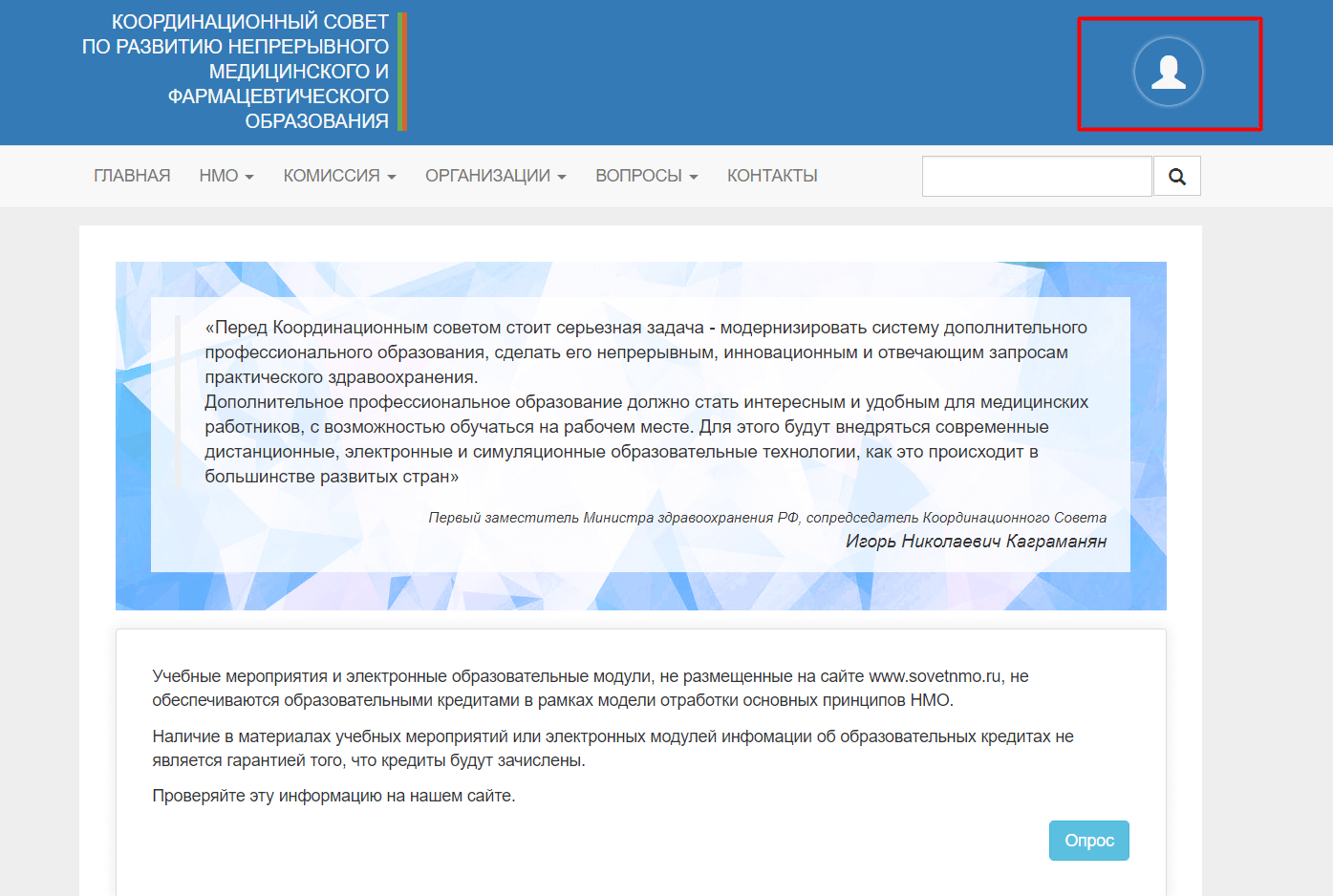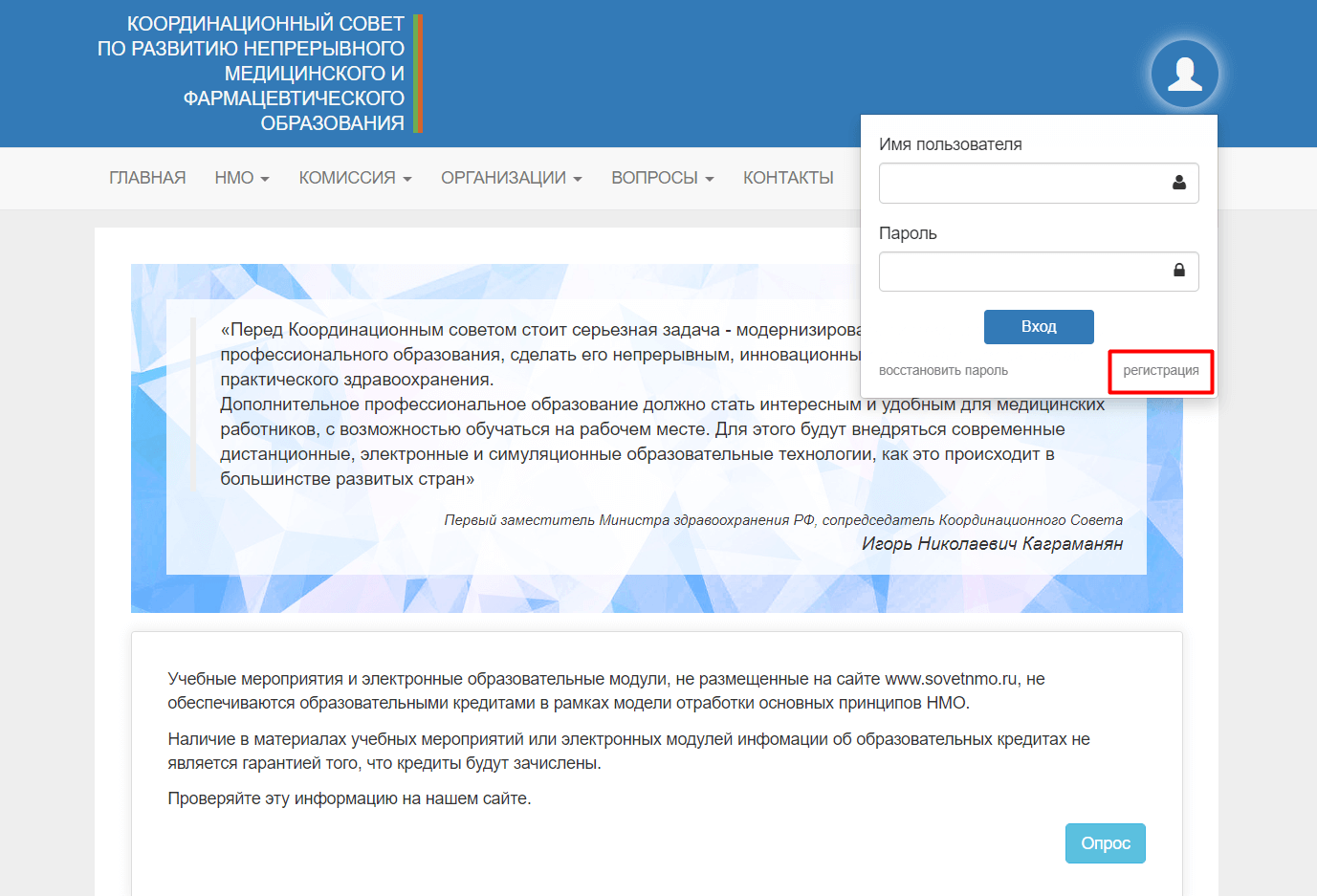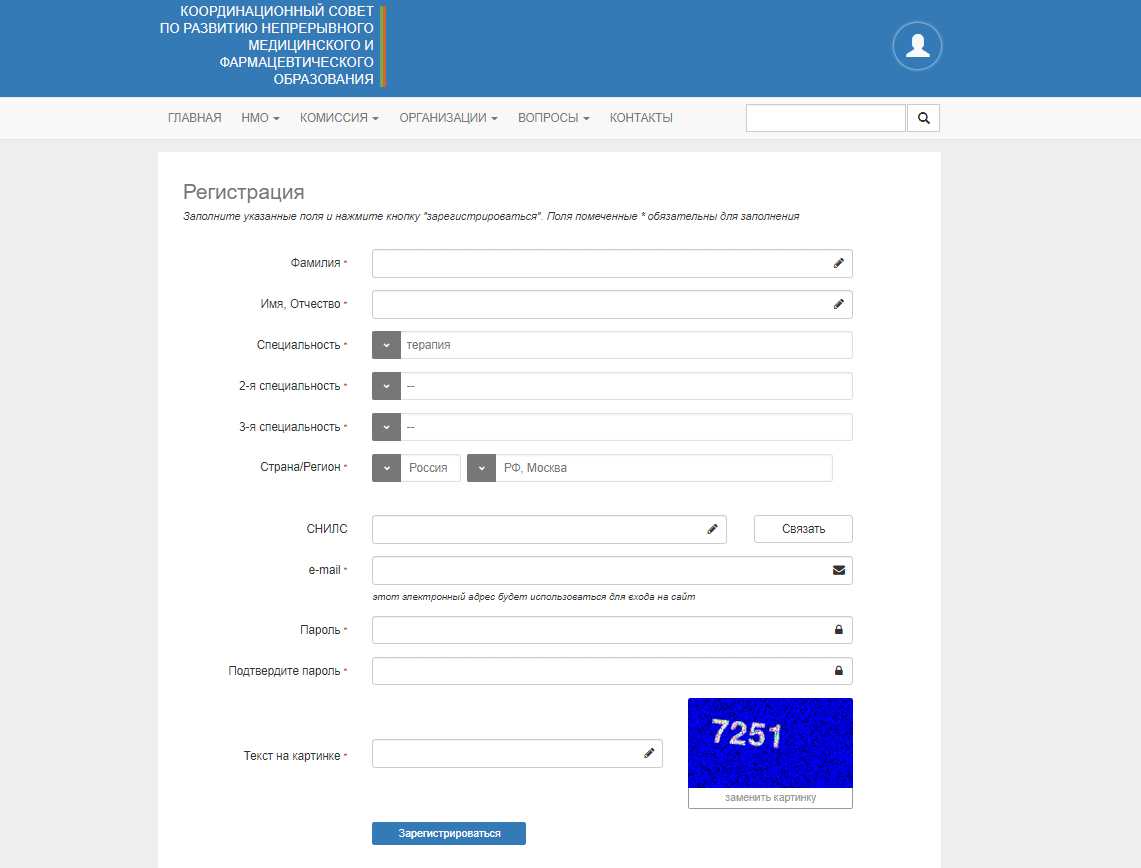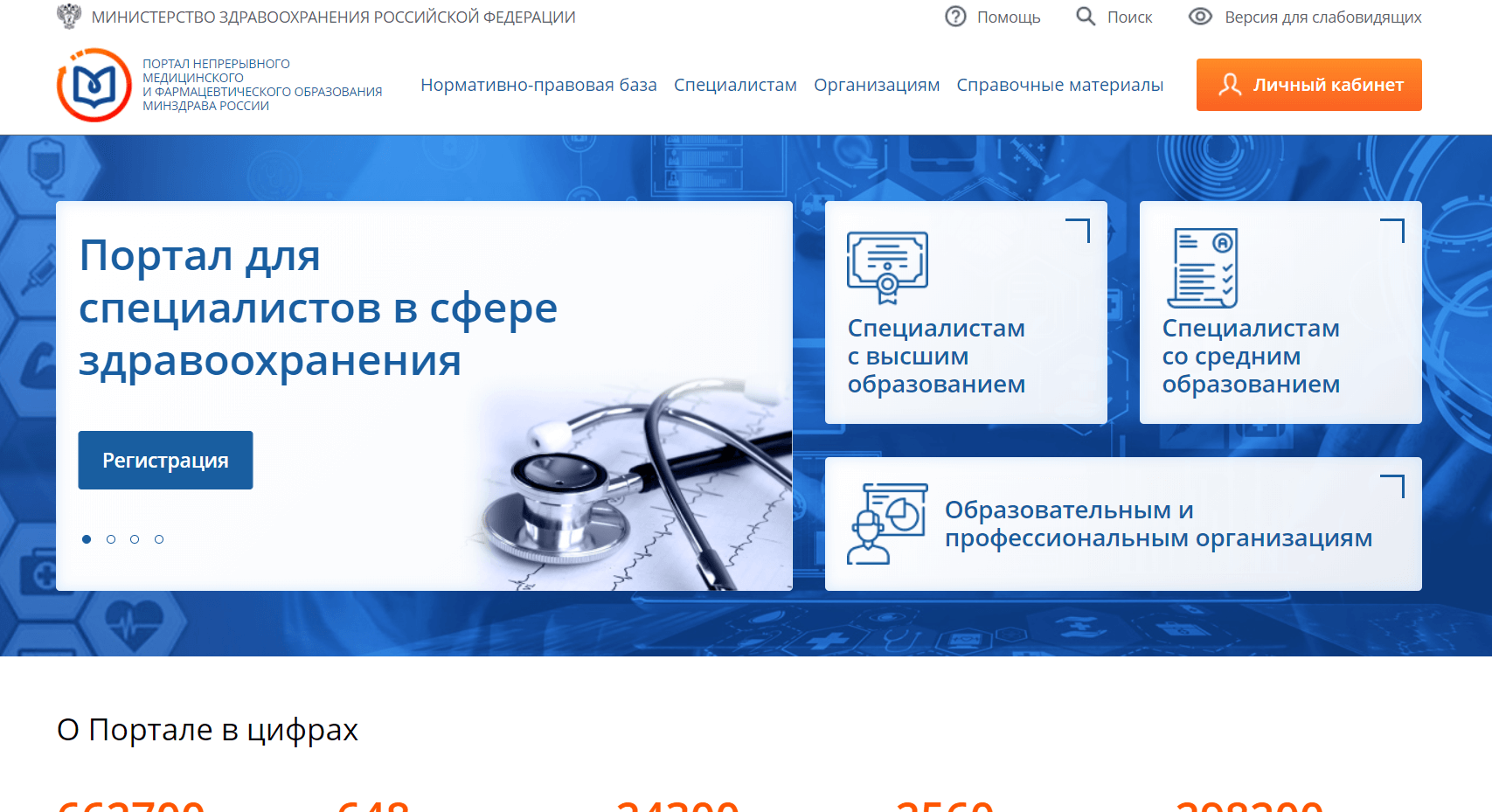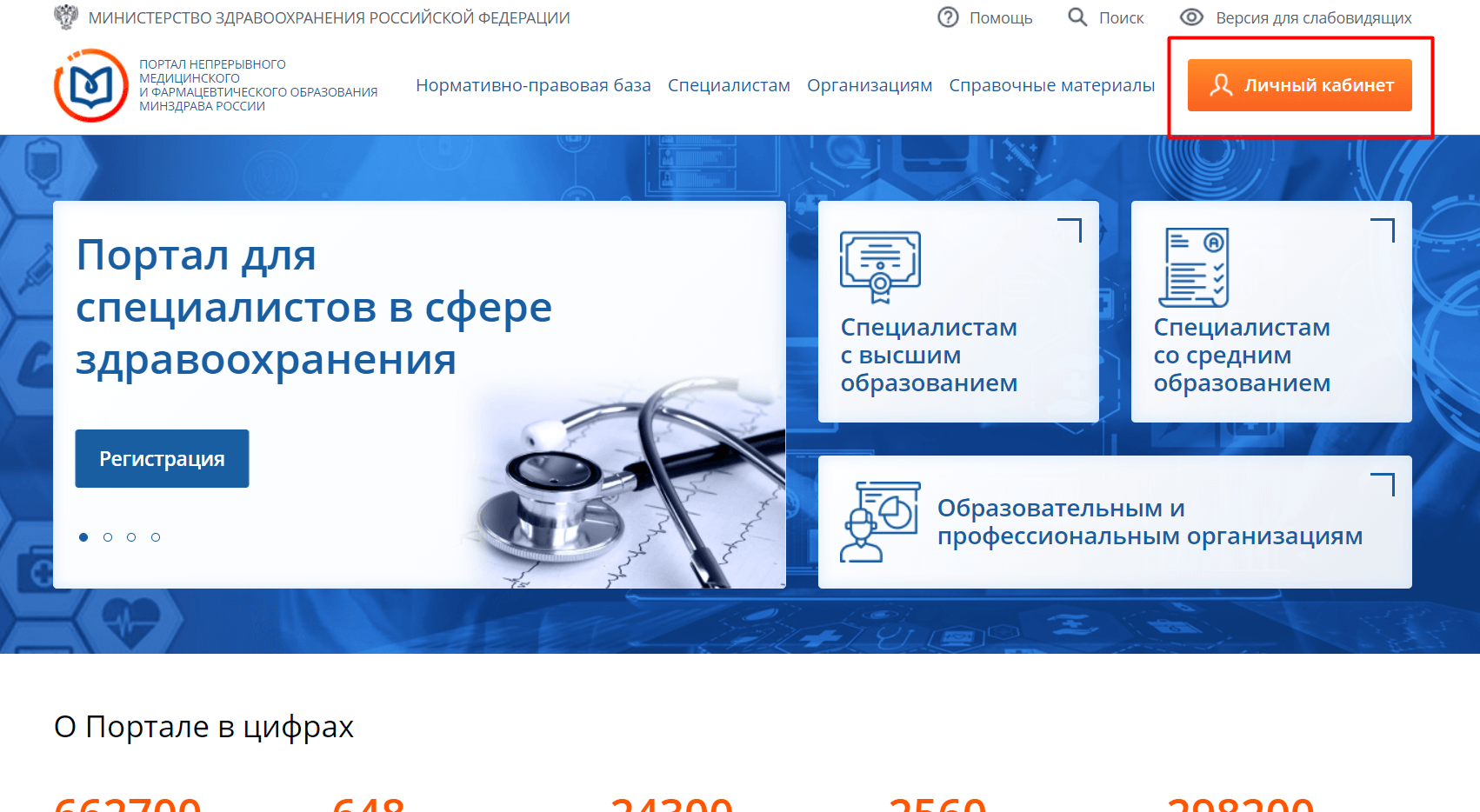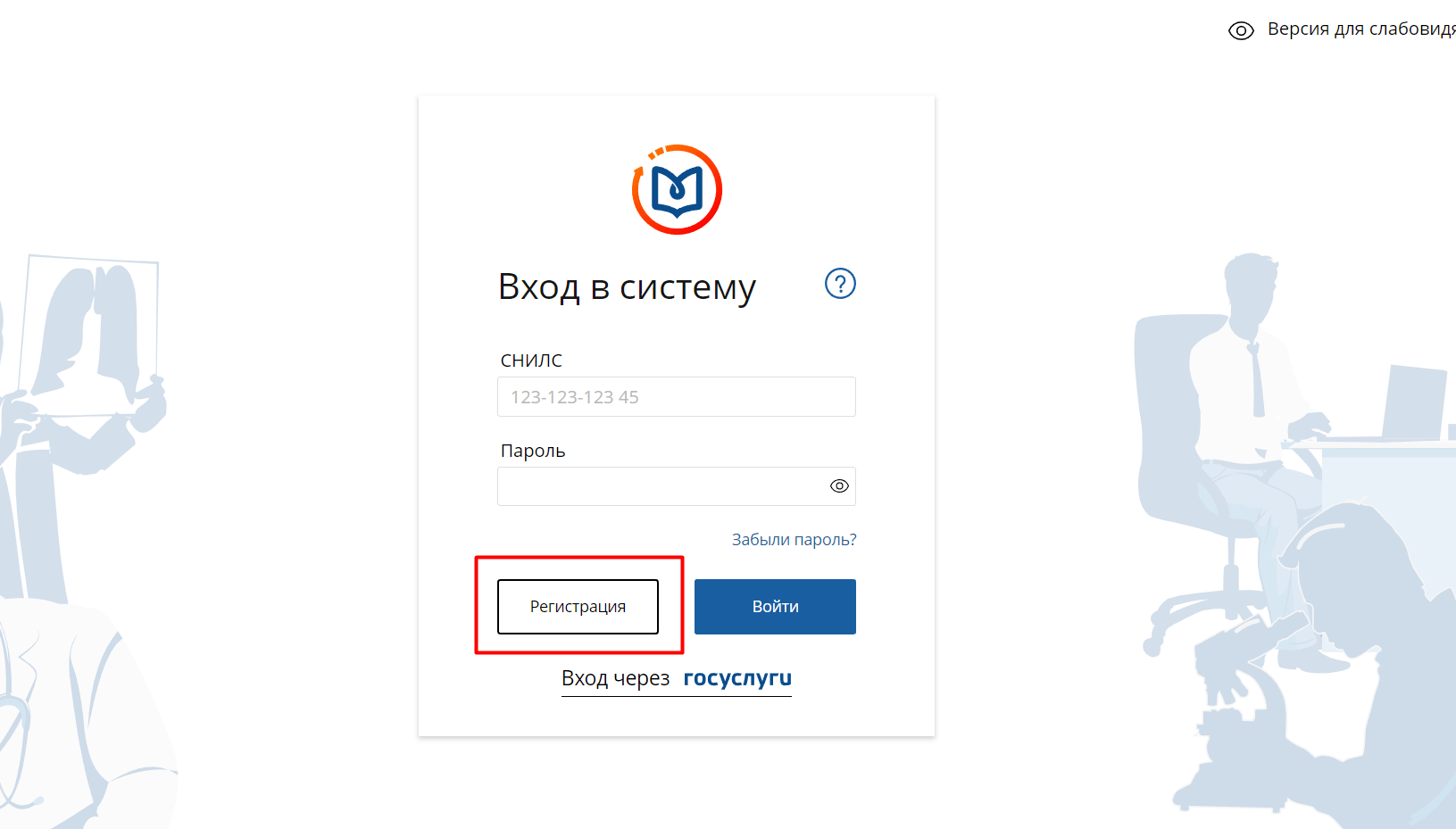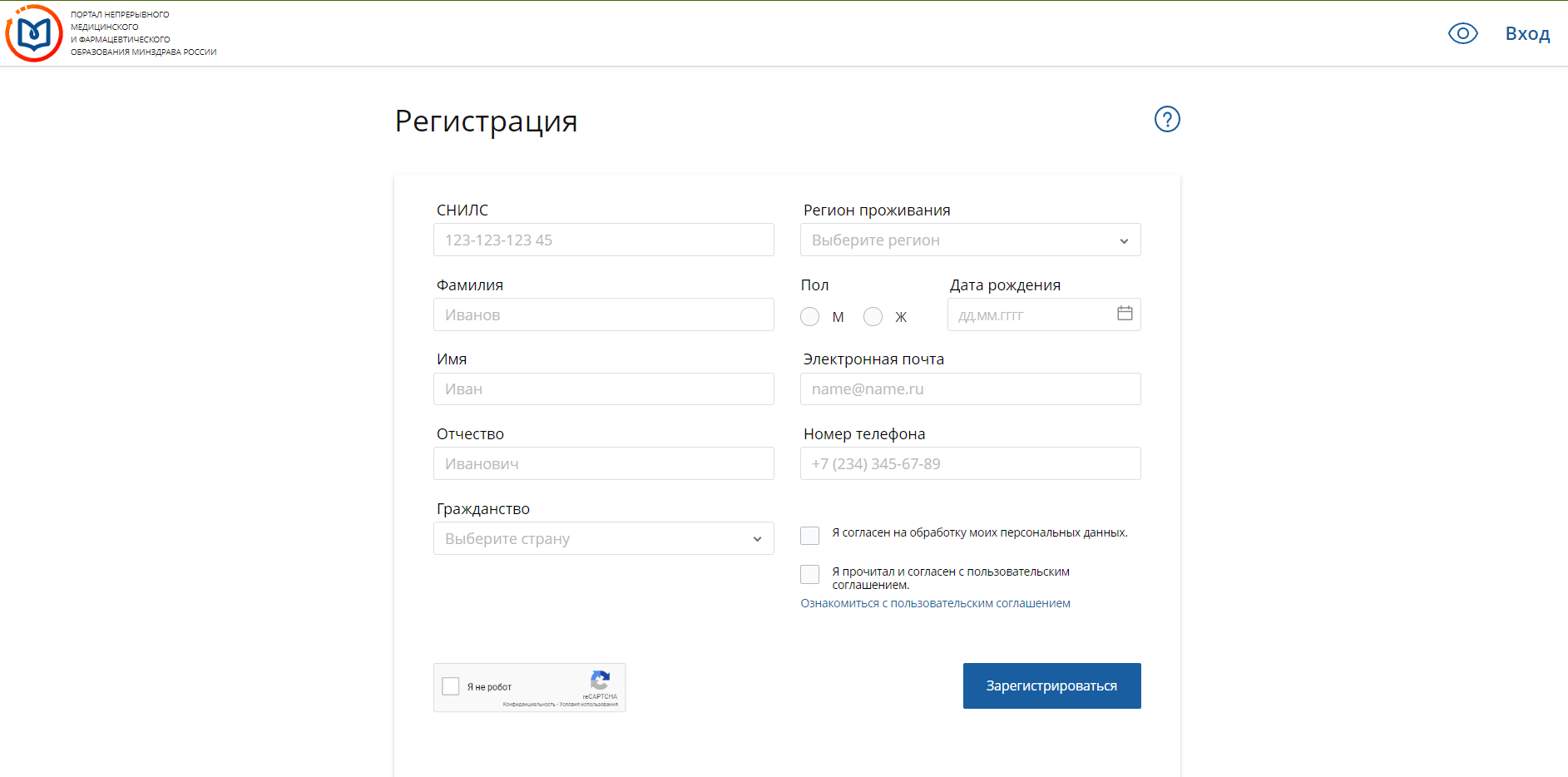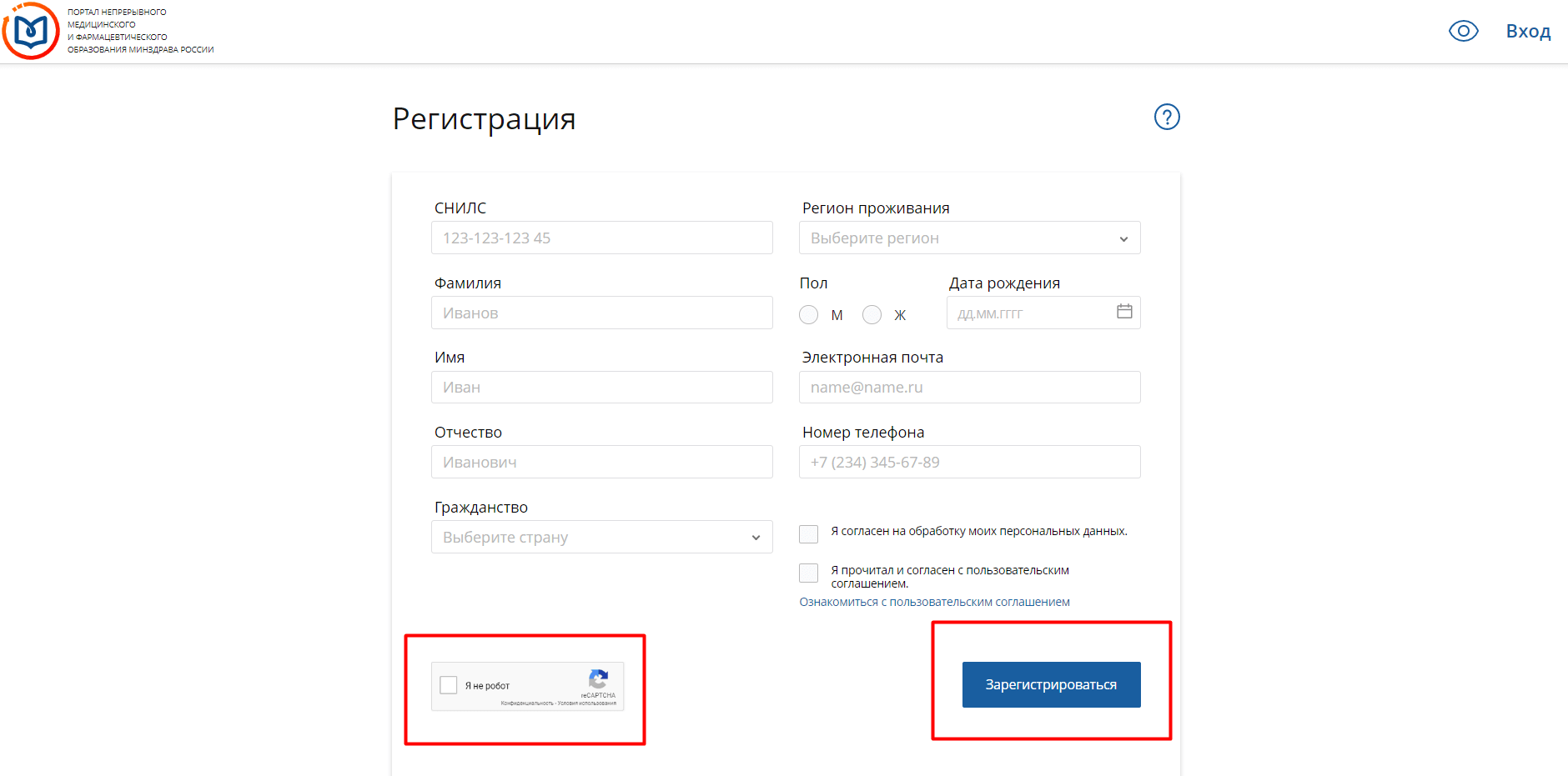Часто задаваемые вопросы по работе в личном кабинете специалиста
На данной странице размещены ответы на вопросы по работе в личном кабинете, которые наиболее часто возникают у пользователей при работе на Портале непрерывного медицинского и фармацевтического образования.
ПЕРЕЧЕНЬ ВОПРОСОВ
Как подписаться на новости?
ОТВЕТ:
Для оформления подписки перейдите на главную страницу сайта, форма для заполнения находится между разделами «Анонсы» и «События«.
На указанный адрес электронной почты придет письмо со ссылкой для подтверждения подписки.
Как зарегистрироваться на Портале?
ОТВЕТ:
- Нажмите на кнопку
Внимательно заполните все поля и нажмите на кнопку «Зарегистрироваться«.
После успешной регистрации на указанный при регистрации адрес электронной почты придет письмо с Вашим логином и паролем.
Как войти с помощью учетных данных госуслуг?
ОТВЕТ:
Перейдите на страницу авторизации в личный кабинет и нажмите на ссылку «Вход через госуслуги«.
Произойдет переадресация на сайт госуслуг, где необходимо ввести логин и пароль, затем выполнить вход.
После этого произойдет автоматическая авторизация в личном кабинете Портала.
Вход в личный кабинет Портала возможен только с подтверждёнными учётными данными госуслуг.
Не могу войти в личный кабинет Портала (Ошибка «Неправильный логин или пароль»)?
ОТВЕТ:
Внимательно скопируйте (не вводите вручную) логин и пароль из присланного на Ваш электронный адрес последнего письма и вставьте их в соответствующие графы входа на сайт, затем выполните вход. Если войти всё равно не удалось, обратите внимание на следующие рекомендации:
1. Зайдите на страницу входа и нажмите ссылку «Забыли пароль». Письмо с новым паролем поступит к Вам на почту в течение нескольких минут.
2. Если ввели несколько раз неправильный пароль — система Вас блокирует на 10 минут, повторите попытку через 10 минут.
Как восстановить пароль?
ОТВЕТ:
1. Для восстановления пароля перейдите на страницу авторизации в личный кабинет и нажмите на ссылку «Забыли пароль?«.
2. В окне восстановления введите номер Вашего СНИЛС и пройдите проверку «Я не робот«, затем нажмите кнопку «Восстановить«.
3. Письмо с ссылкой для смены пароля будет отправлено на зарегистрированный адрес электронной почты.
4. После перехода по ссылке письмо с новым паролем будет отправлено на зарегистрированный адрес электронной почты.
Если письмо не приходит, проверьте папку «спам».
Как добавить/выбрать интерактивный образовательный модуль (ИОМ)?
ОТВЕТ:
Перейдите в раздел «Мой план» (если у вас несколько специальностей, с левой стороны в графе «Мои пятилетние циклы» выберите соответствующий пятилетний цикл, в рамках которого Вы хотите изучить ИОМ), нажмите кнопку «Добавить элементы», на верхней панели выберите вкладку «Интерактивные образовательные модули». В верхней части таблицы и на боковой панели размещены фильтры, необходимо воспользоваться ими для поиска интересующего Вас интерактивного образовательного модуля. Нажмите на строку с названием нужного ИОМ, откроется страница с информацией о нем, на которой Вы сможете добавить модуль в план. Для этого нажмите кнопку «Включить в план» и по необходимости сразу начните его освоение, нажав кнопку «Перейти к обучению».
Как добавить/выбрать образовательное мероприятие?
ОТВЕТ:
Перейдите в раздел «Мой план» (если у вас несколько специальностей, с левой стороны в графе «Мои пятилетние циклы» выберите соответствующий пятилетний цикл, в рамках которого Вы хотите запланировать обучение), нажмите кнопку «Добавить элементы», на верхней панели выберите вкладку «Образовательные мероприятия». В верхней части таблицы и на боковой панели размещены фильтры, необходимо воспользоваться ими для поиска интересующего Вас образовательного мероприятия. Нажмите на строку с названием нужного мероприятия, откроется страница с информацией о мероприятии, с правой стороны нажмите кнопку «Включить в план».
Как внести код подтверждения участия в образовательном мероприятии?
ОТВЕТ:
Для активации кода подтверждения перейдите на страницу «Мой план» (если у вас несколько специальностей, с левой стороны в графе «Мои пятилетние циклы» выберите соответствующий пятилетний цикл), нажмите кнопку «Добавить элементы», на верхней панели выберите вкладку «Образовательные мероприятия» и с помощью фильтра найдите нужное.
ВАЖНО! Задать дату проведения обучения, для этого на странице поиска в правом углу таблицы в строке «Найти за период», установите дату начала обучения.
Нажмите на строку с названием мероприятия, откроется страница с информацией о нем, на которой Вы сможете добавить мероприятие в план и ввести код подтверждения. Для этого нажмите кнопку «Включить в план», а затем кнопку «Ввести код». Введите код подтверждения в пустую строку и нажмите кнопку «Проверить код».
Обращаем ваше внимание, что код подтверждения проходит проверку в течение суток после его активации в личном кабинете Портала.
Как добавить в план цикл по дополнительной профессиональной программе повышения квалификации?
ОТВЕТ:
Перейдите в раздел «Мой план» (если у вас несколько специальностей, с левой стороны в графе «Мои пятилетние циклы» выберите соответствующий пятилетний цикл, в рамках которого Вы хотите запланировать обучение), нажмите кнопку «Добавить элементы» и перейдите на страницу поиска образовательных элементов. На верхней панели выберите вкладку «Программы повышения квалификации». В верхней части таблицы и на боковой панели размещены фильтры, необходимо воспользоваться ими для поиска нужной дополнительной профессиональной программы повышения квалификации (ДПП ПК). Нажмите на строку с интересующей Вас программой, откроется страница с подробной информацией о ней. Нажмите кнопку «Включить в план» и выберите цикл с подходящей датой обучения, нажав на ссылку «Сформировать». Откроется форма «Заявка на обучение по ДПП ПК». После ее заполнения нажмите кнопку «Сформировать», распечатайте заявку и подпишите ее лично или у работодателя.
ВАЖНО! Заявка на обучение на цикл по дополнительной профессиональной программе повышения квалификации, сформированная в Личном кабинете специалиста, не является гарантией зачисления на обучение, а представляет собой информацию для образовательной организации о потребности специалиста в обучении.
Не начислены ЗЕТ после прохождения обучения на цикле по ДПП ПК?
ОТВЕТ:
Результаты обучения по слушателям, сформировавшим заявку на обучение на циклах по дополнительным программам повышения квалификации, информация о которых размещена на Портале, вносят образовательные организации.
Вам необходимо связаться с образовательной организацией, образовательная организация внесет результат обучения и данный цикл по ДПП ПК у Вас отобразится в плане в освоенных элементах и в портфолио.
Обращаем Ваше внимание, что внесение результатов обучения осуществляется в течение одного месяца после даты окончания цикла.
Какие дальнейшие действия необходимо предпринять после формирования Заявки на обучение по ДПП ПК?
ОТВЕТ:
После формирования, распечатки и подписи Заявки на обучение, необходимо предоставить в образовательную организацию полный пакет документов, включая Заявку, в соответствии с внутренними регламентирующими документами организации. Порядок зачисления на обучение определяется локальными нормативно-правовыми актами соответствующей образовательной организации и обычно представлен на ее официальном сайте.
Как добавить сертификат специалиста/свидетельство об аккредитации (сведения о прохождении аккредитации) по дополнительной специальности вручную?
ОТВЕТ:
Добавить сертификат специалиста/свидетельство об аккредитации по дополнительной специальности Вы можете на странице «Формирование траектории» слева, нажав на кнопку «Добавить пятилетний цикл», или на странице «Мой профиль» в разделе «Пятилетние циклы и документы», нажав на кнопку «Добавить документ».
Почему мой сертификат специалиста/свидетельство об аккредитации (сведения о прохождении аккредитации) не подтверждены ФРМР?
ОТВЕТ:
Из Федерального регистра медицинских работников (ФРМР) сведения о специалисте подгружаются на Портал непрерывного медицинского и фармацевтического образования автоматически (в течение 2-х дней после внесения в ФРМР), при условии, что сведения были внесены в ФРМР. Для внесения данных в ФРМР Вы можете обратиться к своему непосредственному работодателю.
Формировать план обучения и осваивать образовательные элементы Вы можете независимо от подтверждения Вашего сертификата специалиста/свидетельства об аккредитации (сведений о прохождении аккредитации) в ФРМР.
Вы можете обновить/загрузить сведения из ФРМР самостоятельно в личном кабинете Портала. Для этого на странице «Мой профиль» в настройках, нажмите кнопку «Загрузить сведения из ФРМР».
Аккредитация пройдена, однако данные о прохождении аккредитации не отображаются на Портале. Как создать новый пятилетний цикл?
ОТВЕТ:
Вам не требуется свидетельство о прохождении аккредитации на бумажном носителе в соответствии со статьей 69 Федерального закона от 21.11.2011 №323-ФЗ «Об основах охраны здоровья граждан Российской федерации», если Ваши данные поступили из аккредитационных центров в Федеральный регистр медицинских работников ФРМО ЕГИСЗ (Далее — ФРМР).
Из ФРМР сведения о специалисте выгружаются на Портал автоматически (в течение 2-х дней после внесения в ФРМР). Как только данные по Вам будут выгружены в ФРМР, эти сведения автоматически попадут на Портал и отобразятся на странице «Мой профиль» в разделе «Пятилетние циклы и документы».
Вам необходимо активировать новый пятилетний цикл с загруженным из ФРМР документом. Для этого надо выбрать в разделе «Мой профиль» на вкладке «Пятилетние циклы и документы» соответствующий документ и нажать кнопку «Начать обучение». Все освоенные элементы, подходящие по датам освоения, будут добавлены в новый пятилетний цикл автоматически.
Если сведения об аккредитации пока не поступили из ФРМР в Ваш личный кабинет, то Вы можете добавить сведения об аккредитации вручную. Для этого нажмите кнопку » Добавить документ» на странице «Пятилетние циклы и документы». В открывшейся карточке заполните все необходимые поля и сохраните данные.
После этого Вы можете формировать план обучения и осваивать образовательные элементы.
Вы можете обновить/загрузить сведения из ФРМР самостоятельно в личном кабинете Портала. Для этого на странице «Мой профиль» в настройках нажмите на кнопку «Загрузить сведения из ФРМР».
Различные электронные сервисы являются зачастую надёжными помощниками и инструментами, облегчающими нам с вами повседневные задачи. С развитием интернет-сервисов в России многие бюрократические процедуры, на прохождения которых ранее потребовалось бы несколько дней, теперь можно осуществить пару минут, нажав на кнопку или оформим заявку через мобильное приложение. Даже из дома выходить не нужно.
Однако и с инструментами в сети бывают проблемы, зачастую связаны они именно со входом в эти самые сервисы. Мы часто забываем пароли, данные для входа, теряем носители с этой информацией. На этот счёт часто предусматривают системы восстановления данных, указанных при регистрации, и у портала непрерывного медицинского образования такая система тоже есть. Давайте разберём, как ей пользоваться.
Что делать, если вы забыли пароль
В этом случае у вас есть несколько вариантов, и все не основаны на тех данных, которые вы помните и которые актуальны для вашей учётной записи. Для того чтобы восстановить пароль на портале НМО, необходимо пройти следующие алгоритм:
- На главной странице портала перейти по ссылке “вход в систему”. Вам высветится окно с графами для входа в свой личный кабинет, и под ними будет кнопка “забыли пароль?”.
- Нажав на эту кнопку, вы попадёте на страницу с восстановлением доступа. Здесь нужно ввести свой снилс, пройти проверку капчи и следовать инструкции, которую сервис вышлет вам на электронную почту, указанную при создании аккаунта.
Альтернативные пути входа в аккаунт
Если через сайт войти не получилось, а войти нужно срочно, восстанавливать пароль может быть слишком долгим решением. Для этого существует два пути входа в аккаунт: через портал гос услуг и через мобильное приложение.
Для того чтобы войти в свой личный кабинет на НМО использованием аккаунта на государственных услугах, вам необходимо заранее привязать эти две учётные записи. Таким образом, вы сможете войти на портал гос услуг и оттуда получить ссылку на доступ как своему личному кабинету на портале непрерывного медицинского образования.
Если через компьютер зайти не получается, можно попробовать зайти через смартфон. Однако для этого вы должны были заранее скачать приложение и уже в нём авторизоваться с актуальными данными. Если вы этого не сделали, то через приложение все равно таким же образом, какой был описан выше, можно восстановить пароль.
Личный кабинет на Едуросминздрав.ру

Портал НМО Минздрава России – специализированный ресурс для специалистов в сфере здравоохранения. Он создан с целью реализации возможности непрерывного совершенствования и расширения профессиональных навыков медицинских работников, фармацевтов. На портале хранятся обширная база образовательных материалов от ведущих сообществ и научных центров. Личный кабинет едуросминздрав.ру позволяет использовать все возможности непрерывного медицинского образования. Для использования сервиса необходимо предварительно зарегистрироваться. В статье приводятся подробные инструкции, как это сделать.
Вход
Вход в Личный кабинет портала МНО министерства здравоохранения РФ осуществляется по следующей схеме:
- Перейдите на официальный сайт образовательного проекта – https://www.edu.rosminzdrav.ru/.
- В верхней части страницы кликните «Личный кабинет».
- Выберите вариант Личного кабинета – для специалистов с высшим или средним образованием.
- Выберите один из вариантов авторизации – с помощью СНИЛС или электронной почты.
- Укажите СНИЛС (электронную почту) и пароль.
- Нажмите «Войти».
На заметку:
Прямая ссылка для перехода в ЛК – https://nmfo-vo.edu.rosminzdrav.ru/.
В ЛК НМО можно войти и через портал Госуслуг. Внизу страницы, где происходит авторизация пользователей, нажмите соответствующую кнопку. Подтвердите вход в свою учетную запись, после чего система автоматически перенаправит в ЛК. Для авторизации через Госуслуги также можете использовать ссылку https://nr.egisz.rosminzdrav.ru.
Регистрация
Для регистрации в ЛК НМО от Росминздрава выполните следующее:
- Перейдите на портал непрерывного обучения – https://edu.rosminzdrav.ru/.
- В верхней части страницы нажмите «Личный кабинет» и выберите свое образование – высшее, среднее.
- Откроется страница, где происходит авторизация пользователей. Внизу формы нажмите «Регистрация».
- Заполните открывшуюся регистрационную форму. Укажите гражданство, регион проживания (выбираются из выпадающего списка), Ф. И. О., СНИЛС, дату рождения, пол. Обязательно впишите контактный номер телефона и электронную почту.
- Поставьте галочки, что согласны с обработкой своих данных и ознакомились с пользовательским соглашением.
- Поставьте отметку «Я не робот».
- Нажмите «Зарегистрироваться».
- На указанный во время регистрации e-mail поступит логин и пароль, с помощью которых можно заходить в ЛК.
На заметку:
Чтобы сразу перейти к регистрации в ЛК, используйте ссылку https://nmfo-vo.edu.rosminzdrav.ru/#/registration.
Восстановление доступа
При потере пароля от ЛК придерживайтесь следующей инструкции, чтобы восстановить доступ:
- На странице, где происходит авторизация, нажмите «Забыли пароль?».
- Введите СНИЛС или электронную почту.
- Поставьте галочку «Я не робот».
- Нажмите «Восстановить».
- Новый пароль будет сформирован автоматически. Вместе с логином ищите его в письме от системы NMO во входящих своей электронной почты.
На заметку:
Прямая ссылка для перехода к восстановлению ЛК – https://nmfo-vo.edu.rosminzdrav.ru/#/password-recovery.
Как поменять пароль и электронную почту
В ЛК НМО без проблем можно поменять пароль и электронную почту, которая связана с учетной записью пользователя. Чтобы это сделать, придерживайтесь инструкции:
После входа в ЛК перейдите в раздел «Мой профиль», выбрав соответствующий значок в верхней части страницы.
- Перейдите во вкладку «Настройки».
- Для смены пароля введите старую, после чего новую комбинацию.
- Для смены электронной почты в левой части страницы кликните «Редактировать».
- Откроется окно, в котором введите новую почту.
На заметку:
Также в настройках профиля можно поменять номер телефона, выбрать другой регион проживания, добавить фото пользователя.
Возможности
Основная функция портала Nmorosminzdrav – организация и учет образовательной активности. Врачи, младший медперсонал и фармацевты с помощью сайта могут выполнить следующее:
- выбрать для себя образовательную программу и использовать ее для повышения квалификации;
- подать заявку на обучение в выбранном направлении;
- сформировать индивидуальный план обучения;
- проходить профессиональное анкетирование;
- найти образовательное мероприятие и записаться на него;
- изучать образовательные модули и набирать баллы НМО;
- получать рекомендации по обучению;
- проходить тестирование для самоконтроля полученных знаний;
- формировать собственное портфолио.
ЛК на Edurosminzdrav присутствует удобный интерфейс для поиска необходимых курсов. Их можно отсортировать по определенному принципу – длительность, сроки обучения и прочие. Первоначально пользователям во вкладке «Формирование траектории» рекомендуется пройти профессиональное тестирование. Это поможет определиться с проблемными темами и более глубоко изучить их. После прохождения курсов также можно пройти тестирование для самоконтроля полученных знаний.
Мобильное приложение
ЛК портал непрерывного образования от Минздрава работает и в виде мобильного приложения. Оно может использоваться для организации и проведения дистанционного обучения, подходит для составления индивидуального плана, портфолио. Для скачивания приложения используйте следующие ссылки:
| Андроид | Айфон |
| https://play.google.com/store/apps/detamp=ru&gl=US | https://apps.apple.com/ru/ap1450380925 |
Вопрос-ответ
Как осуществить синхронизацию ЛК на портале НМО и https://www.sovetnmo.ru/?
Для начала войдите в ЛК на сайте https://edu.rosminzdrav.ru/. Внизу страницы пользователя найдите раздел «Мой профиль», где перейдите пункт «Настройки». Нажмите «Хочу синхронизировать…», после чего укажите логин и пароль от учетной записи на портале https://sovetnmo.ru/.
Во время регистрации на портале Росминздрав.еду указал неправильную фамилию. Как исправить ошибку?
Чтобы поменять в учетной записи фамилию, обратитесь в службу технической поддержки портала. К сообщению необходимо прикрепить качественно сделанную сканированную копию СНИЛС. Также следует указать правильные данные, которые должны быть сохранены в профиле.
Телефон горячей линии
Для решения вопросов, связанных с работой на портале непрерывного образования, используйте следующие контакты:
| Электронная почта | support@edu.rosminzdrav.ru |
| Обратная связь | http://edu.rosminzdrav.ru/voprosy-otvety/help/#cz309 |
-
Embedded video
-
Embedded video
-
Embedded video
-
Embedded video
Как зарегистрироваться на порталах НМО Минздрава России?
Итак, вы решили обучаться по системе НМО. Добро пожаловать!
Чтобы начать обучение, вам необходимо зарегистрироваться на двух сайтах: сайте Совета НМО и Портале непрерывного медицинского и фармацевтического образования Минздрава России.
Первая площадка – сайт Координационного совета по развитию непрерывного медицинского и фармацевтического образования Минздрава России (http://www.sovetnmo.ru/). Он полностью посвящен теме непрерывного медицинского образования. На нем вы найдете необходимую информацию об электронных модулях и учебных мероприятиях, за прохождение которых вы будете получать образовательные кредиты.
Второй сайт – это Портал непрерывного медицинского и фармацевтического образования Минздрава России (https://edu.rosminzdrav.ru/), он служит площадкой для выбора электронных модулей, учебных мероприятий и дополнительных профессиональных программ повышения квалификации непрерывного образования и регистрации на участие в них.
Регистрация на данных сайтах является обязательной процедурой для участников системы непрерывного медицинского образования, то есть лиц, получивших сертификаты специалиста или свидетельства об аккредитации специалиста после 01.01.2016 года. После регистрации на обоих сайтах необходимо синхронизировать личные кабинеты. Синхронизация нужна для того, чтобы ваше участие в образовательных мероприятиях (конференциях, семинарах, мастер-классах, вебинарах) после учета на сайте sovetnmo.ru также отображалось в образовательном портфолио на портале edu.rosminzdrav.ru.
Как зарегистрироваться в системе НМО?
Для регистрации в системе НМО необходимо войти в личный кабинет сайта Совета НМО и портала НМиФО Минздрава России.
Регистрация на сайте Совета НМО
- Зайдите на главную страницу портала http://www.sovetnmo.ru/
2. Нажмите на иконку с символическим изображением человека в верхнем правом углу. Это кнопка регистрации и доступа в личный кабинет сайта.
3. Когда вы нажмете на кнопку, всплывет окно для входа в личный кабинет. Если он у вас уже есть, введите логин и пароль. Если у вас нет личного кабинета, нажмите на кнопку “регистрация”. Перед началом регистрации проверьте доступ к вашей электронной почте — он понадобится вам при регистрации.
4. Заполните все необходимые поля для регистрации и нажмите на кнопку «Зарегистрироваться». После этого на вашу электронную почту придет код активации.
5. Всего за 4 простых шага и вы зарегистрировались на сайте Совета НМО. Процедура регистрации на портале прошла успешно.
Как зарегистрироваться на портале НМиФО Минздрава России?
Регистрация на этом сайте займет немного больше времени, мы опишем каждый последующий шаг для вас.
- Зайдите на главную страницу портала https://edu.rosminzdrav.ru/
2. В правом верхнем углу расположена оранжевая кнопка “Личный кабинет”, нажмите на нее.
3. Нажав на кнопку, вы перейдете в окно личного кабинета. Если у вас уже есть личный кабинет, введите номер СНИЛС и пароль. Если у вас нет личного кабинета на этом сайте, нажмите на кнопку “регистрация”.
4. Перед вами откроется страница с формами для ввода данных.
5.Вам нужно заполнить следующие поля:
- номер СНИЛС (указывайте реальный номер, так как это ваш идентификатор);
- фамилия;
- имя;
- отчество;
- пол;
- гражданство
- регион проживания
- пол
- дата рождения;
- адрес электронной почты (проверьте доступ к почте, которую планируете указать, так как на нее будет выслан пароль для входа на портал);
- номер действующего телефона
Важно!
- Проверьте правильность введенных данных, так как после их сохранения изменить ФИО, дату рождения и номер СНИЛС можно будет только через заявку в техподдержку портала.
- Проверьте, чтобы раскладка вашей клавиатуры была на русском языке.
6. Нажмите галочки рядом с полем “Я согласен на обработку моих персональных данных.” и “Я прочитал и согласен с пользовательским соглашением.” С ним можно ознакомиться по ссылке https://nmfo-vo.edu.rosminzdrav.ru/assets/docs/user_terms.pdf
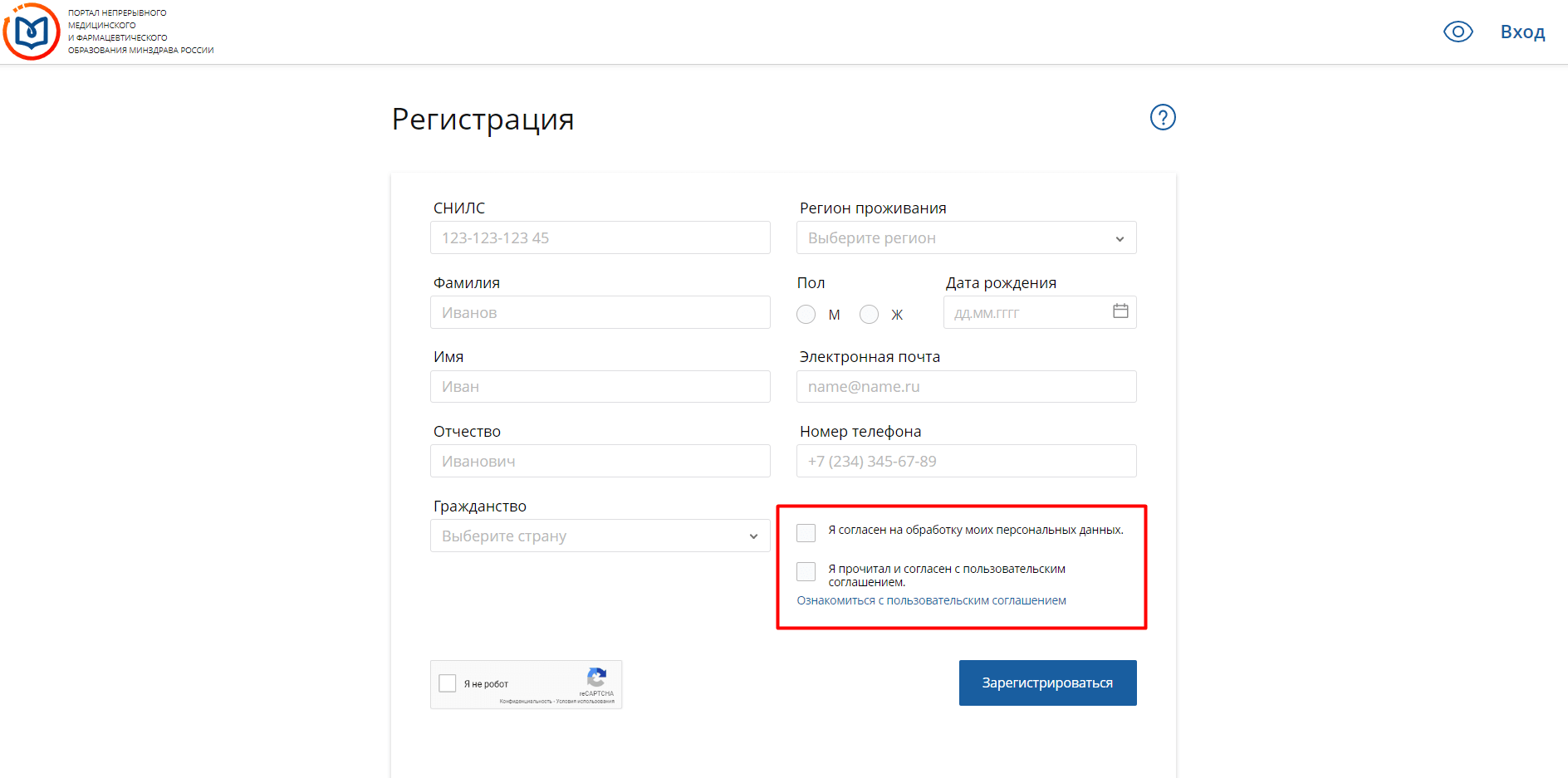
7. После заполнения формы регистрации проверьте правильность заполненных данных и нажмите галочку «Я не робот». После успешного выполнения задания галочка станет зеленой. Нажмите кнопку «зарегистрироваться».
8. Далее вы увидите уведомления об успешной регистрации на портале. Данные для входа будут отправлены на электронную почту, указанную вами при регистрации.
9. Зайдите в ваш почтовый ящик и скопируйте или введите вручную логин и пароль для входа на портал (не допускайте пробелов в пароле).
Готово! Теперь вы можете проходить обучение и формировать свое образовательное портфолио.
Видео-инструкция по регистрации
Личный кабинет совет НМО
Функционал личного кабинета совет НМО
Модель непрерывного медицинского образования предназначена для обучения и повышения квалификации медицинскими работниками. В личном кабинете ведется учет и планирование получения образования через портал. Ведется отчетность по пройденным курсам, и учитываются кредитные образовательные баллы. Аттестация специалистов в сфере медицины производится один раз в пять лет. За 5 лет медик должен накопить достаточное количество кредитов для допуска к аттестации.
Функционал личного кабинета совет НМО
Синхронизация аккаунтов edu.rosminzdrav.ru и Совета НМО
Накопление кредитных баллов
Вход в личный кабинет на сайте edu.rosminzdrav.ru
Мобильное приложение личного кабинета совет НМО
Клиентская поддержка через кабинет
Как отключить личный кабинет совет НМО?
Правила безопасности и конфиденциальности
Учет пройденного обучения фиксируется в личном кабинете. Выбранная программа интегрируется с сайта НМО. Для формирования отчетности по пройденным образовательным программам необходимо в личном кабинете указать период, за который будет производиться выборка. Далее следует откорректировать список и удалить ненужные записи. Нажимаем кнопку «Подготовить отчет».
План обучения
Для заполнения плана обучения необходимо выбрать мероприятие или курс через портал непрерывного медицинского образования http://edu.rosminzdrav.ru/
Полученный сертификат и индивидуальный код подтверждения (ИКП) необходимо активировать. Для этого номер ИКП вводится в специальное поле в личном кабинете и нажимается кнопка «Подтвердить код». Если не удается активировать код, то нужно написать письмо с описанием проблемы и отправить его на почту [email protected]. В письме нужно указать наименование и дату мероприятия номер ИКП.
Синхронизация аккаунтов edu.rosminzdrav.ru и Совета НМО
Аккаунты на порталах необходимо синхронизировать друг с другом. Тогда информация о пройденном обучении будет автоматически выгружаться в Личный кабинет координационного совета НМО. Синхронизация аккаунтов необходима для того чтобы планируемое и пройденное обучение, учет которого участники ведут на сайте www.sovetnmo.ru отображалась в Личном кабинете на портале http://edu.rosminzdrav.ru. Для синхронизации личных кабинетов необходимо перейти в Личный кабинет на сайте НМО (edu.rosminzdrav.ru), внизу найдите вкладку «Личные сведения», затем нажмите «Вход на сайт Sovetnmo.ru», введите учетные данные — логин и пароль, которые были указаны при регистрации личного кабинета на сайте Совет НМО.
Накопление кредитных баллов
За лет необходимо набрать 250 баллов. 1- балл равен 1 академическому часу. За год необходимо накопить 50 баллов. Баллы начисляются за участие в программах повышения квалификации. Продолжительность программ от 18 до 36 часов. За участие в конференциях, семинарах, мастер-классах начисляется до 14 баллов в год. Для учета баллов в программе необходима активация сертификата.
Регистрация в кабинете
Для регистрации нужно нажать на иконку справа вверху страницы. Далее нажимаете кнопку «Регистрация» и заполняете следующие данные:
- фамилия, имя, отчество;
- специальности;
- регион проживания;
- СНИЛС;
- e-mail;
- пароль.
Далее вводим текст с картинки и нажимаем кнопку «Зарегистрироваться».
Вход в личный кабинет на сайте edu.rosminzdrav.ru
Вход в личный кабинет производится через иконку вверху справа на экране монитора. Нажимаем на кружок, откроется форма входа, вводим логин и пароль, который придумали при регистрации. Логином является адрес электронной почты. Нажимаем кнопку «Вход». При утрате пароля нужно нажать кнопку «Восстановить пароль», ввести адрес электронной почты, пароль придет на почту.
Мобильное приложение личного кабинета совет НМО
Отдельного приложения для работы с мобильного устройства не разработано. С телефона на сайт можно зайти через браузер Google Chrome или Яндекс.
Клиентская поддержка через кабинет
Непосредственно через личный кабинет поддержки пользователей нет. При возникших проблемах в работе с порталом вопросы можно задать по электронной почте в секретариат координационного совета НМО [email protected]. Ответы на часто задаваемые вопросы публикуются на сайте http://www.sovetnmo.ru/ во вкладке «Вопросы». Также можно получить консультацию, через форму «Задать вопрос». Нужно ввести тему вопроса и подробно описать суть.
Как отключить личный кабинет совет НМО?
Личный кабинет нельзя отключить онлайн. Для удаления и прекращения использования порталом персональных данных нужно написать письменное заявление в секретариат совета НМО на электронную почту [email protected].
Правила безопасности и конфиденциальности
Персональные данные участников образовательных программ хранятся и обрабатываются в соответствии с законом 152-ФЗ. Уничтожение данных производится по заявлению участника. Информация хранится на отдельном сервере и передается в сети Интернет с помощью средств шифрования.
Время выдачи
3 минуты – 3 дня
Реклама
МФК «Лайм-Займ» (ООО)
Реклама
ООО МФК «Вэббанкир»
Реклама
ООО МКК «Академическая»
По определению Координационного совета по развитию непрерывного медицинского и фармацевтического образования: «Непрерывное медицинское образование — новая форма повышения квалификации медицинских работников. НМО отличает непрерывность, использование инновационных технологий, а также возможность выстраивания персональной траектории обучения, что обеспечивает получение знаний, умений, навыков и компетенций, соответствующих потребностям специалистов».
Ранее специалисты здравоохранения проходили повышение квалификации 1 раз в 5 лет. Такой курс длился не менее 144 академических часов, а по окончании обучения выдавался сертификат специалиста государственного образца.
Переход к системе НМО подразумевает ежегодное обучение: в течение года специалисту необходимо набрать не менее 50 баллов (зачетных единиц (ЗЕТ)/кредитов/часов). 36 из 50 баллов набираются посредством прохождения сертификационного цикла (обучаться можно как очно, так и дистанционно, что довольно удобно, так как проходит без отрыва от работы). Оставшиеся 14 баллов можно заработать, участвуя в аккредитованных конференциях, семинарах, вебинарах и тому подобных мероприятиях.
Таким образом за 5 лет необходимо набрать в сумме не менее 250 баллов. Именно наличие всех 250 часов и будет являться допуском к дальнейшему прохождению процедуры аккредитации специалиста.
Процесс перехода к системе НМО начался 1 января 2016 г. и завершится 31 декабря 2025 г. В приказе МЗ РФ №1043н от 22 декабря 2017 г. (с изменениями от 21 декабря 2018 г.) указаны сроки и этапы аккредитации специалистов:
— с 1 февраля 2018 г. аккредитации подлежат лица с высшим образованием по программам «Здравоохранение и медицинские науки» (уровень специалитета), а также лица, получившие после 1 января 2018 г. среднее профессиональное образование;
— с 1 января 2019 г. аккредитацию проходят лица, получившие после указанной даты высшее образование (уровень ординатуры, бакалавриата, магистратуры), а также дополнительное образование по программам профессиональной переподготовки по специальностям: «Неврология», «Кардиология», «Общая врачебная практика (семейная медицина)», «Онкология», «Педиатрия», «Терапия»;
— с 1 января 2020 г. аккредитация вводится для лиц, получивших после указанной даты медицинское или фармацевтическое образование за рубежом либо иное высшее образование, а также лица, получившие после указанной даты высшее образование (уровень ординатуры, бакалавриата, магистратуры) либо дополнительное образование по программам профессиональной переподготовки по остальным специальностям;
— с 1 января 2021 г. аккредитации будут подлежать иные лица, не прошедшие процедуру аккредитации специалистов.
Организацию обучения и учет набора баллов в рамках непрерывного медицинского образования осуществляет портал НМО Минздрава России. Чтобы зарегистрироваться на портале, необходимо зайти на сайт edu.rosminzdrav.ru в раздел «Личный кабинет» и нажать кнопку «Регистрация».